版权声明:本文为博主原创文章,遵循 CC 4.0 BY-SA 版权协议,转载请附上原文出处链接和本声明。
本文链接:https://blog.csdn.net/qq_32736999/article/details/84310603
第一步、
首先添加虚拟机的内存 之前我的是20G,添加了30个G,现在变成50G了
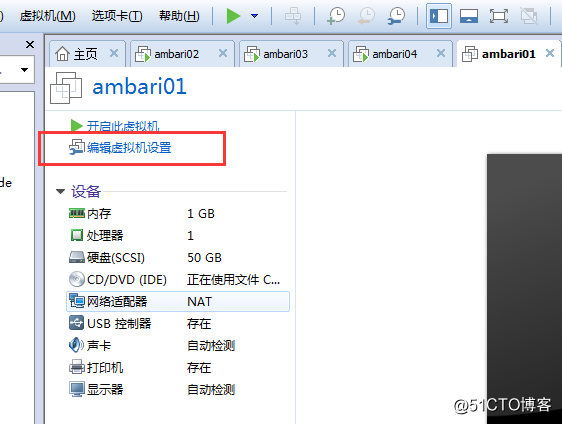
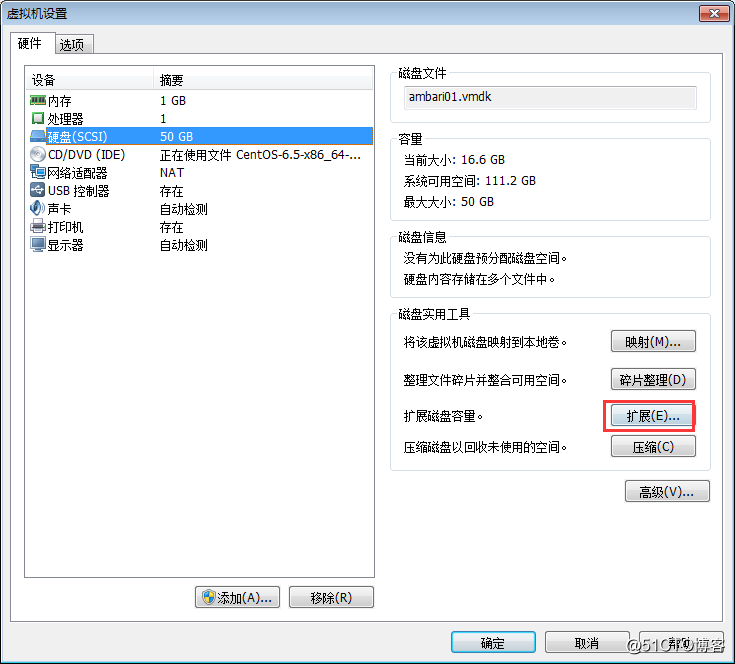
这样还不算完 ,这样只是给虚拟机增加了物理内存,还没有运用到磁盘上,
df -h查看磁盘空间 发现还是原来的

因为大部分的东西都是在/目录下放置 ,所以本文章增加的是/dev/mapper/vg_demo2-lv_root的磁盘空间
第二步、fdisk -l 查看磁盘的信息
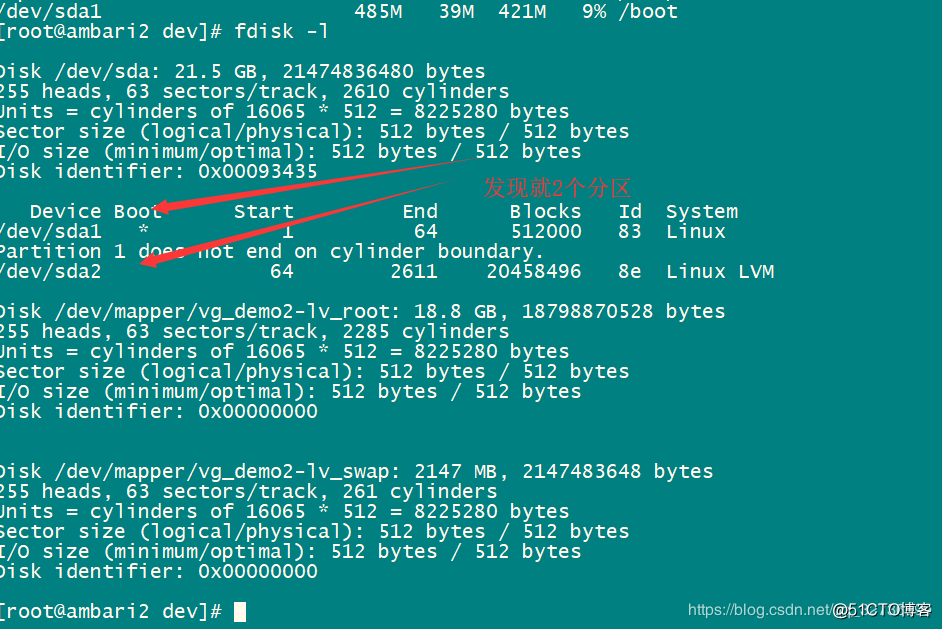
第三步、fdisk /dev/sda, 创建新分区 /dev/sda3 (first cylinder 开头要用 fdisk -l 输入最后一个分区 值)
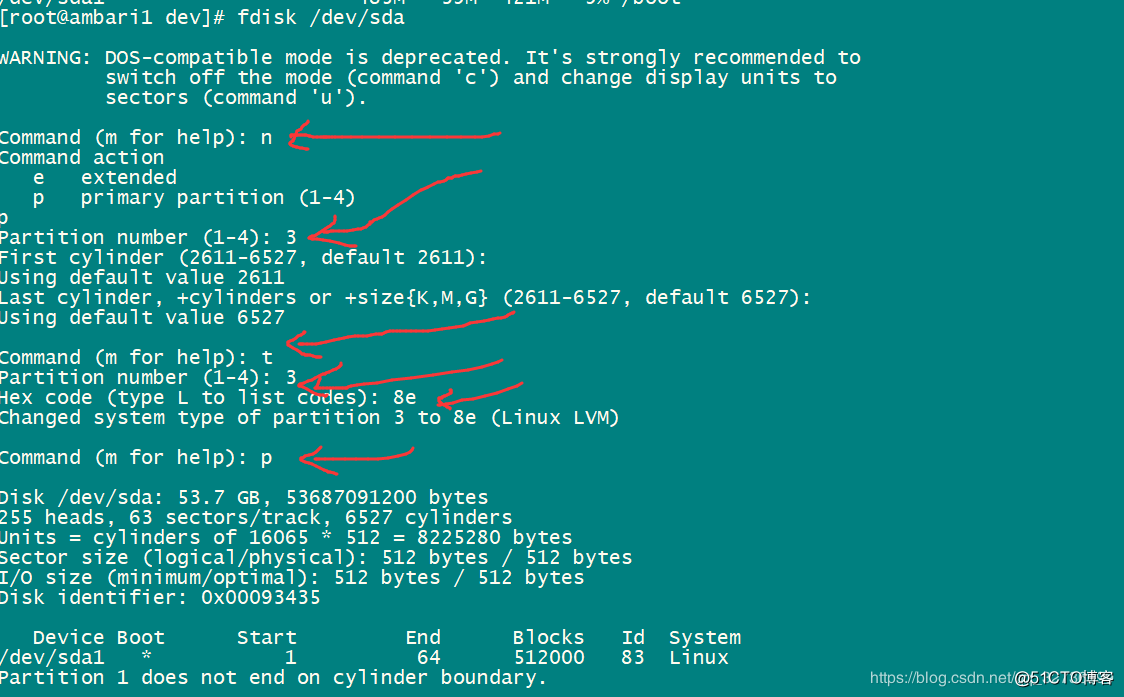
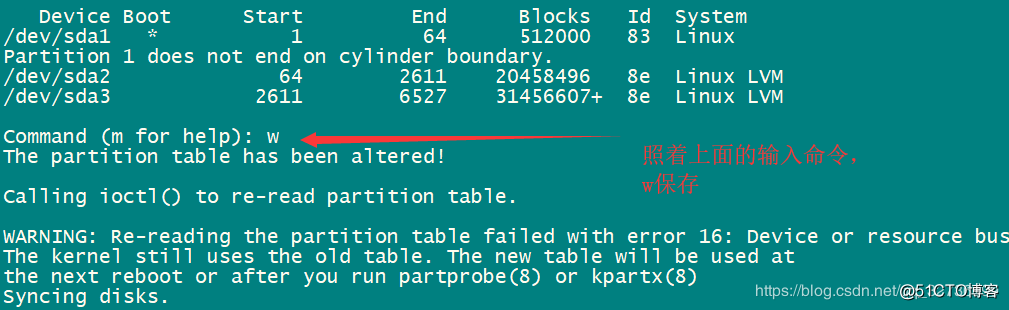
第四步、重启 reboot 一定要用reboot重启
第五步、创建物理卷 pvcreate /dev/sda3

第六步、查看物理卷 pvdisplay
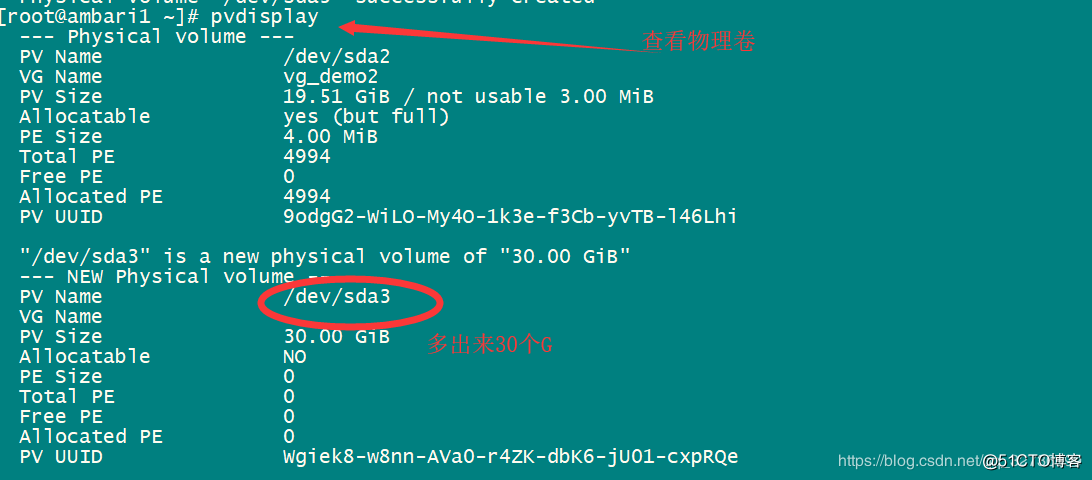
第七步、添加新的物理卷到lv_root同一个卷组 注意看上图sda3的VG name 是空的

第八步、添加成功后 再查看物理卷 pvdisplay
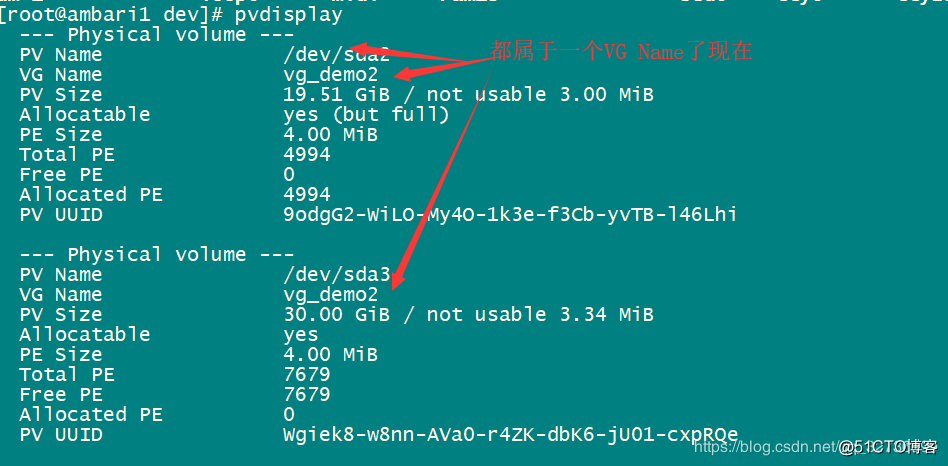
第九步、查看卷组信息 vgdisplay
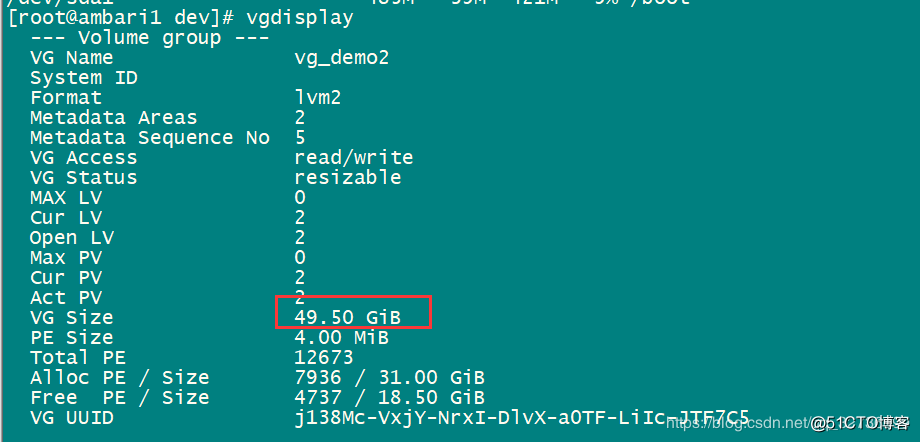

第十步、开始增加/的磁盘大小了 重点 lvresize -L 45G /dev/mapper/vg_demo2-lv_root


第十一步、让虚拟机重新识别 resize2fs /dev/mapper/vg_demo2-lv_root

至此 已经大功告成了,欢迎观看,有误区可以交流
上面输入的命令解析
n add a new partition 增加一个分区
3 意思是sda3 根据你自己的数量决定如果你之前是123 那么你写4
t change a partition's system id 更改分区的系统ID
p print the partition table 打印分区表
w write table to disk and exit 保存
over
————————————————
版权声明:本文为CSDN博主「Hellooorld」的原创文章,遵循 CC 4.0 BY-SA 版权协议,转载请附上原文出处链接及本声明。
原文链接:https://blog.csdn.net/qq_32736999/article/details/84310603





















 879
879











 被折叠的 条评论
为什么被折叠?
被折叠的 条评论
为什么被折叠?








